U盤如何安裝技術員聯盟win7系統
win7技術員聯盟的功能比較齊全,包含了市面上的絕大部分驅動系統,操作方便快捷,傻瓜式自動服務,非常好用。但是如何安裝呢?安裝的方法有很多種,今天小編教大家如何用u盤安裝。下面一起跟我來看看吧。

第一步:U教授U盤啟動盤制作工具前期準備以及注意事項
1、電腦內存不能小于512MB;
2、U盤一個(4GB容量以上),備份好U盤內的資料 ,U盤PE制作過程中將會格式化U盤;
3、從U教授官網上下載最新版U教授U盤啟動盤制作工具;
4、運行程序之前請盡量關閉殺毒軟件和安全類軟件(本軟件涉及對可移動磁盤的讀寫操作,部分殺軟的誤報可能會導致制作失敗!
第二步:安裝U教授U盤啟動盤制作工具制作啟動盤
1、打開桌面的U教授安裝程序圖標(windows xp直接雙擊運行,win7/vista/win8/win8.1/請右鍵選擇管理員運行)如下圖
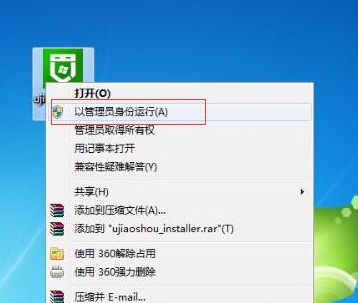
2、注意:安裝軟件目錄不能選擇安裝到U盤、移動硬盤等可移動磁盤(一般默認目錄即可)
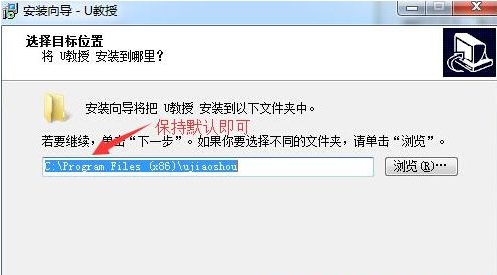
3、安裝完成后,雙擊桌面圖標,打開U教授,插入U盤/移動硬盤等可移動設備,在磁盤列表里會自動列出當前電腦中所有的可移動磁盤的盤符、型號、容量等信息
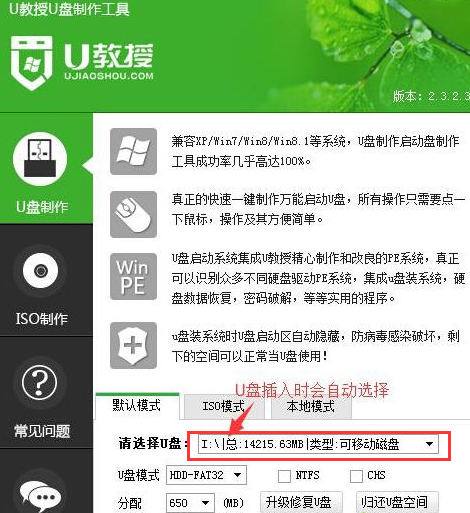
4、選擇你要制作啟動的可移動磁盤,啟動模式USB-HDD或USB-ZIP可選,默認采用USB-HDD模式。(chs模式主要針對某些不能檢測的Bios,一般不需要勾選此項!如果你想把U盤剩余部分轉成NTFS格式可以勾選NTFS選項。
注意:格式化成NTFS會影響U盤啟動部分功能的使用,除非需要存儲超過4G的單文件,否則不建議勾選此項!
5、盡量退出殺毒軟件和安全類軟件以免制作失敗,點擊“一鍵制作USB啟動盤”按鈕 ,程序會提示是否繼續,確認所選U盤無重要數據后開始制作。
注意:使用之前版本制作過的U盤如果制作失敗請嘗試先執行初始化U盤再進行制作!
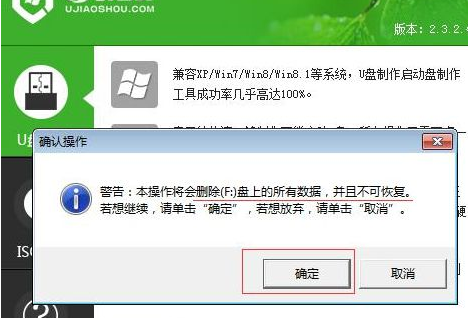
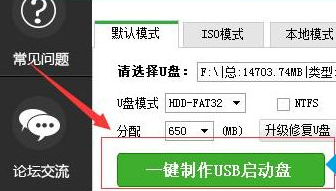
6、軟件制作過程中根據電腦配置和U盤芯片的不同耗時長短也不同,請耐心等待,確定后點可以啟動。
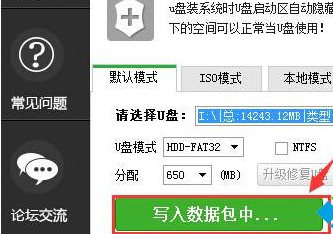
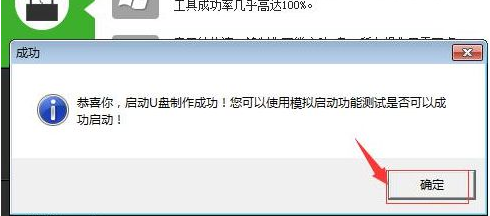
注意:由于U盤系統文件隱藏,打開u盤后會發現里面沒有什么文件。請不要擔心此時沒有制作成功。
1、我們可以點擊軟件界面上的“模擬啟動”按鈕進行測試是否成功。(注意:模擬啟動僅供測試U盤啟動是否制作成功,不可用于測試內部DOS和PE系統)
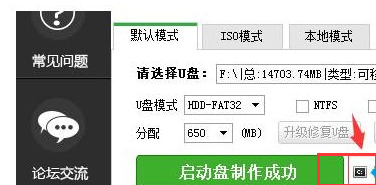
2、如出現下圖界面,表明U盤啟動盤已經制作成功了。接下來我們就可以開始準備安裝系統了。
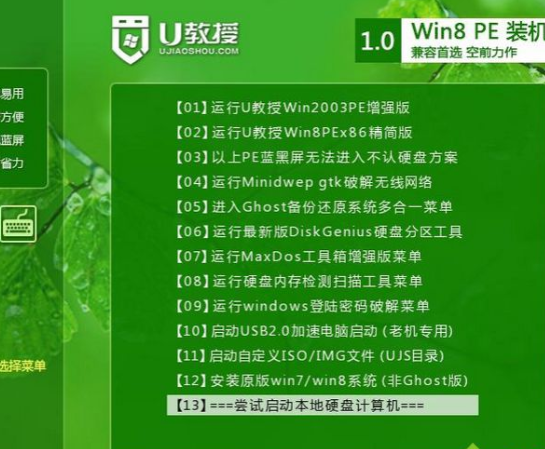
第四步:U教授U盤裝XP系統
下面以XP系統為例,查看下載好的XP系統鏡像,其他版本操作方法相同,如果是ISO格式的文件請根據下面的步驟進行操作(GHO格式的文件則直接將GHO文件復制到U盤的GHO文件夾內):
1、如果文件格式為ISO:
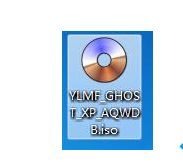
2、請使用鼠標右鍵—打開方式—winrar壓縮文件管理器打開;
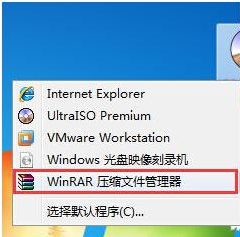
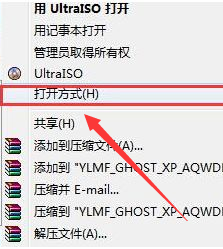
3、將下載好的系統鏡像包中的GHOSTXP.GHO(此文件為壓縮包內體積最大)解壓到U盤GHO文件夾內!如下圖所示:
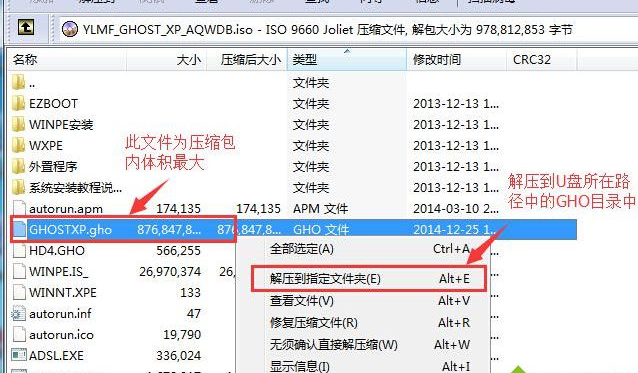
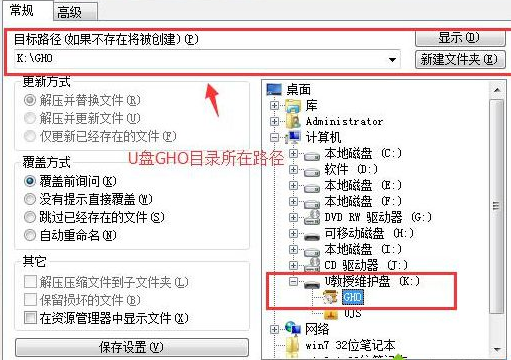

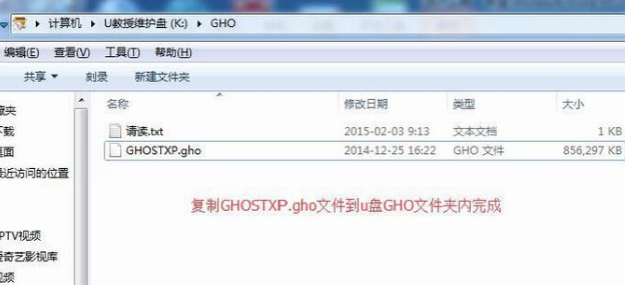
4、重啟電腦,設置U盤為第一啟動順序步驟
將已經用U教授制作好啟動盤的U盤插入電腦主機USB接口,然后重啟電腦并根據下圖所示的電腦品牌常用啟動熱鍵列表進行相對應的將U盤設置為第一啟動順序操作。
不同的電腦,一鍵進入的快捷鍵也可能不一樣,下面分享下各種品牌主板一鍵進入u教授的快捷鍵,我們可以在下面的列表中查找自己相應的主板品牌,如果沒有以下的主板品牌,請進入U盤啟動教程查找相關品牌電腦的快捷鍵,也可以去百度查看。
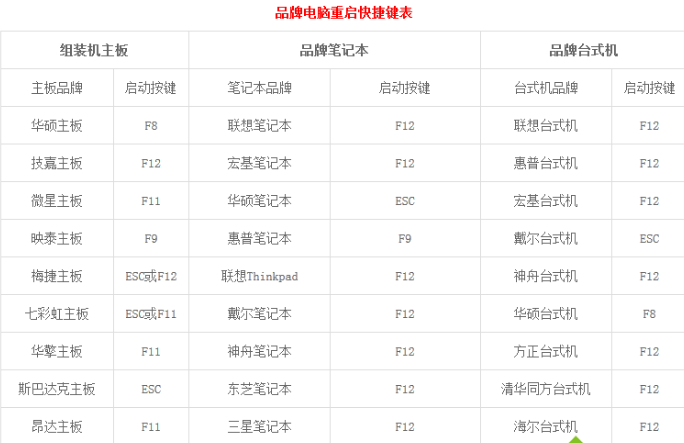
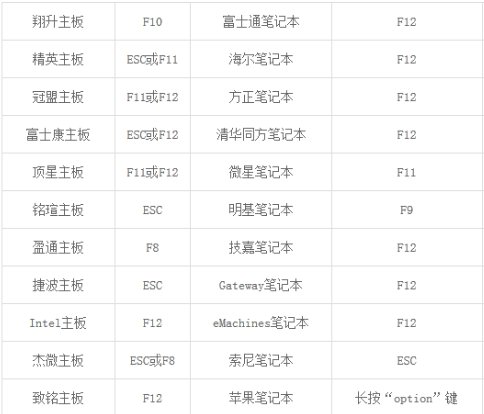
當我們經過相應的主板品牌快捷鍵進入'快速引導菜單'后我們會看到如下三種較為常見的菜單界面之一
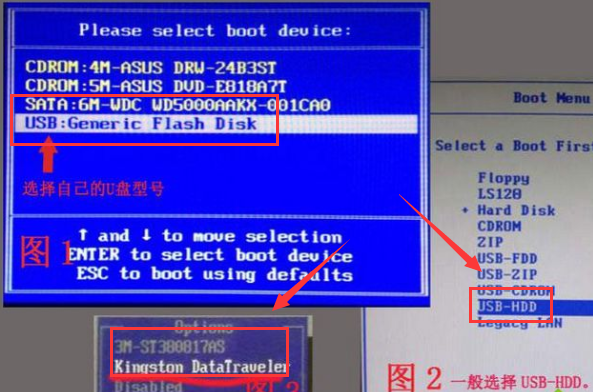
窗口里面會有幾個選擇,我們要找到并按上下方向鍵'↑↓'選擇到u盤,然后按回車鍵進入U教授主界面!(一般我們選擇的時候可以看下其中一個選項是有關USB或者您u盤的品牌的英文名稱,那便是我們的u盤了!)
5、使用U教授進行一鍵安裝 windows XP系統
當我們利用按快捷鍵選擇您的U盤啟動進入到U教授主菜單后,按上下↑↓方向鍵或數字鍵【1】選擇到'【01】運行U教授Win2003 PE增強版',然后按下'回車鍵',將進入U教授Win2003 PE增強版,如下圖
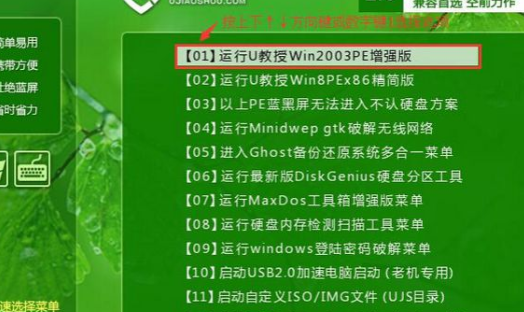
硬盤快速分區操作(適合新機子或需全盤格式化,如果不需要分區的電腦請直接跳到第3步),請點擊:硬盤快速分區操作教程
進U教授Win2003 PE增強版系統后,鼠標雙擊'U教授PE一鍵裝機',如下圖所示
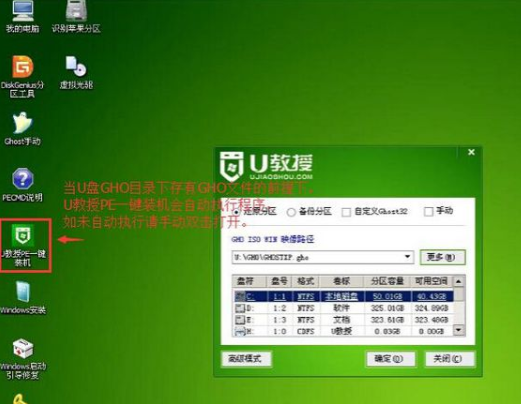
運行'U教授PE一鍵裝機'工具后,該軟件會自動識別并提取GHO目錄下的GHO文件。我們只需點擊'確定(Y)'按鈕即可!如下圖所示
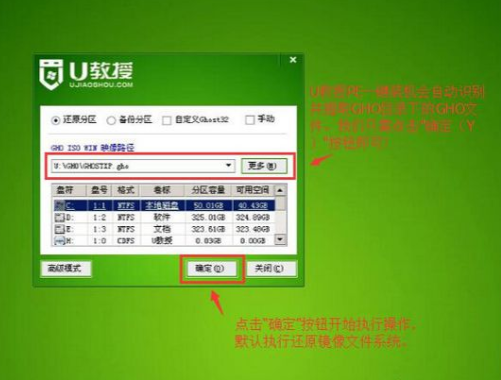
當點擊'確定'按鈕后會彈出一個小窗口,我們只需繼續點擊該彈出窗口的'是(Y)'按鈕即可,如下圖

接下來會出現一個正在解壓GHO的窗口,該窗口有進度條,此時我們無需做任何操作,只需耐心等待其完成即可,如下圖所示
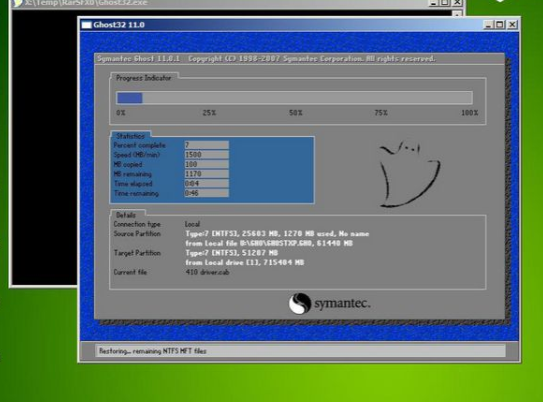
等待解壓GHO文件的進度條完畢后會自動彈出是否重啟電腦的窗口,我們現在只要點擊'是(Y)'按鈕即可,然后它就會自動重啟電腦,重啟的時候我們把U盤 從USB插口處拔出來,最后電腦將會自動安裝系統,直到進入電腦桌面為止那就表示 XP系統安裝完畢了,如下圖
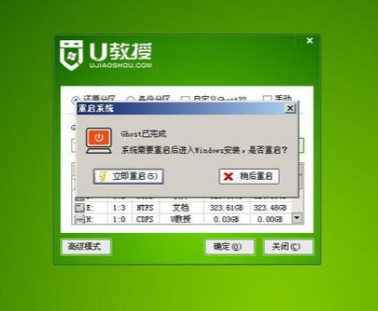


看到進入了桌面就代表U教授U盤安裝XP系統已經完成了!

以上就是好吧啦網問您帶來U盤如何安裝技術員聯盟win7系統的詳細步驟,希望可以解決掉您的困惑。想了解更多的問題請收藏好吧啦網喲。歡迎您的查看。
以上就是U盤如何安裝技術員聯盟win7系統的全部內容,望能這篇U盤如何安裝技術員聯盟win7系統可以幫助您解決問題,能夠解決大家的實際問題是好吧啦網一直努力的方向和目標。
相關文章:
1. Win10系統IE瀏覽器首頁被鎖定成360導航怎那么解決?解決的方法介紹2. Win10激活碼在哪里看的詳細介紹3. Win7系統DNS錯誤怎么辦?4. Win7提示“未授予用戶在此計算機上的請求登錄類型”怎么辦?5. 榮耀MagicBook筆記本怎樣安裝win10系統 安裝win10系統方法介紹6. 如何一鍵關閉所有程序?Windows系統電腦快捷關閉所有程序教程7. 華碩飛行堡壘 ZX53V筆記本怎樣安裝win10系統 安裝win10系統操作方法分享8. 元氣壁紙win7非默認主題限制解決方法9. Win10 20H2文件夾隱藏了怎么顯示?10. Win10怎么卸載virtualbox?Win10升級提示立即卸載virtualbox怎么卸載?
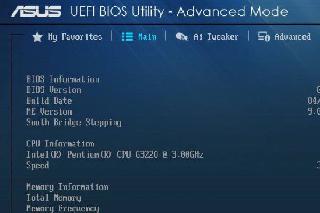
 網公網安備
網公網安備